數位相機及儲存裝置的進步,千萬畫素早已是基本規格,其檔案因相機設定為高品質而產生2MB~7MB大小不等的照片;而
水利署電子報受限於經費其儲存空間有限,因而限制每張照片在3000KB(約2.92MB)以下,上稿人員經常遇到檔案過大而無法上傳的問題(如下圖),為解決上述問題,以下介紹2種軟體可將照片縮小的微軟內建小畫家及免費線上照片編輯平台。
- 開啟舊檔
- 點選常用\調整大小
- 點選【像素】
- 建議輸入2048*1568或1024*768 (以範例來說原圖為4896*3672)
- 另存新檔
.jpg) |
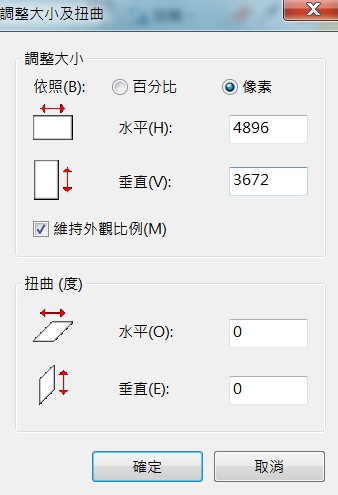 |
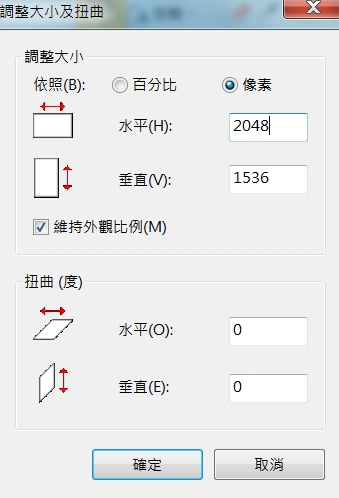 |
| 原圖為4896*3672 |
修改圖為2048*1568 |
- Canva Photo Editor免費線上照片編輯平台(https://photo-editor.canva.com/)
Canva Photo Editor免費線上照片編輯平台提供簡易的色彩風格、微調、裁切、縮放、旋轉,提供的功能與微軟內建小畫家相比其介面及功能較為強大,適合需要簡易後製的照片,僅有英文介面。
電子報照片較常使用到此軟體CROP(裁切)及RESIZE(尺寸調整)2項功能,以下就針對功能面板簡單介紹:
- Upload上傳
- FILTER濾鏡特效
- ADJUST(調整): 亮度、對比、飽和度
- CROP(裁切)
- RESIZE(尺寸調整):輸入W(寬度)、H(高度)數值,完成後再按APPLY(同意)或RESET(重設) (建議輸入2048*1568或1024*768)
- ROTATE(旋轉): 逆時鐘旋轉(COUNTER-CLOCKWISE)、順時鐘旋轉(CLOCKWISE)
- FLIP(翻轉): HORIZONTAL (水平)、VERTICAL (垂直)
- 編輯完成後,再按右上的Donwload,選擇下方【Download your photo by itself】,儲存的檔案為png。